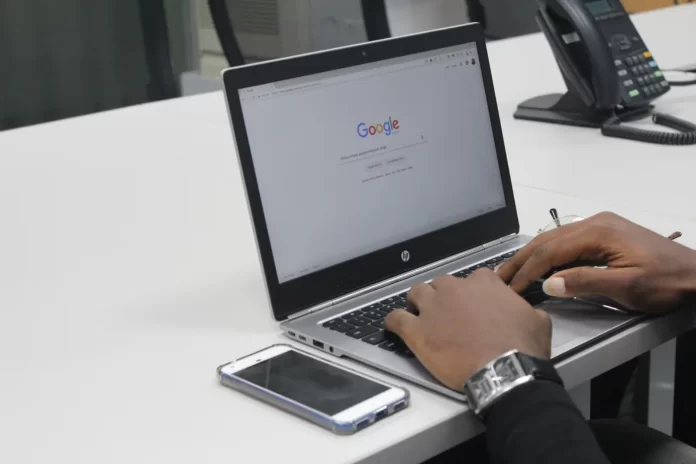Muchas personas cambian a menudo su aspecto, como el pelo, o empiezan a llevar gafas o cualquier otra cosa. Además, las opiniones de la gente pueden cambiar con el tiempo y lo que te gustaba hace unos meses puede no ser relevante ahora. Por eso muchos usuarios se preguntan cómo cambiar o eliminar su foto de perfil. Especialmente cuando se trata de servicios tan populares como Google y el Perfil de Google.
Qué debes hacer para eliminar tu foto de perfil de Google
El mundo actual está completamente inmerso en una variedad de servicios. La gente moderna lo hace todo en línea. Trabajan, estudian, crean su propio entretenimiento y se comunican entre sí. Muchas empresas están tratando de hacer para sus usuarios la más amplia gama de servicios e incluso todo el ecosistema, donde habría una gran cantidad de servicios que están conectados entre sí. Google es especialmente bueno en esto.
Una cuenta de Google es algo que la mayoría de nosotros tenemos, y si estás leyendo esto, probablemente tengas una. Puedes hacer todo en Google, puedes usar editores de texto, puedes instalar aplicaciones en tu teléfono u ordenador desde su tienda, puedes usar Google Duo para hacer llamadas y puedes usar su servicio de correo electrónico, Gmail. No es de extrañar que Google sea tan popular entre los usuarios y que millones de personas opten por utilizar los servicios de Google. Además, Google tiene una muy buena integración con otros servicios en los que puedes registrarte automáticamente en una cuenta de Google.
Una de las características de Gmail y de los servicios de Google es que puedes utilizar avatares únicos. Esto permite a otros usuarios identificarte fácilmente cuando recibes un correo electrónico o una notificación de otro usuario. Puedes ver el icono de tu perfil personal en la esquina superior derecha de la página principal de tu servicio de correo electrónico. En particular, este icono aparece en todos los servicios de Google.
Aunque puedes cambiar fácilmente la imagen de perfil de tu cuenta de Google, no es tan fácil eliminarla como cabría esperar. Puedes eliminar la imagen de perfil de tu cuenta de Google tanto en tu ordenador como en tu smartphone. A continuación, te explicamos cómo eliminar una imagen de perfil de Google en unos sencillos pasos.
Cómo eliminar una foto de perfil de Google con un PC
La mayoría de las personas que utilizan los servicios de Google lo hacen desde sus ordenadores o portátiles. Las versiones de escritorio de los servicios de Google suelen tener más funciones y son más fáciles de gestionar. Tampoco es necesario un software independiente para la versión de escritorio de los servicios de Google. Basta con tener cualquier navegador.
Si quieres eliminar tu foto de perfil de Google usando tu PC, tienes que seguir estos pasos:
- En primer lugar, ejecute el navegador web en su ordenador.
- A continuación, accede a la página de tu cuenta de Google o, por ejemplo, a la página de Gmail y haz clic en el icono con tu foto de perfil en la esquina superior derecha de la pantalla.
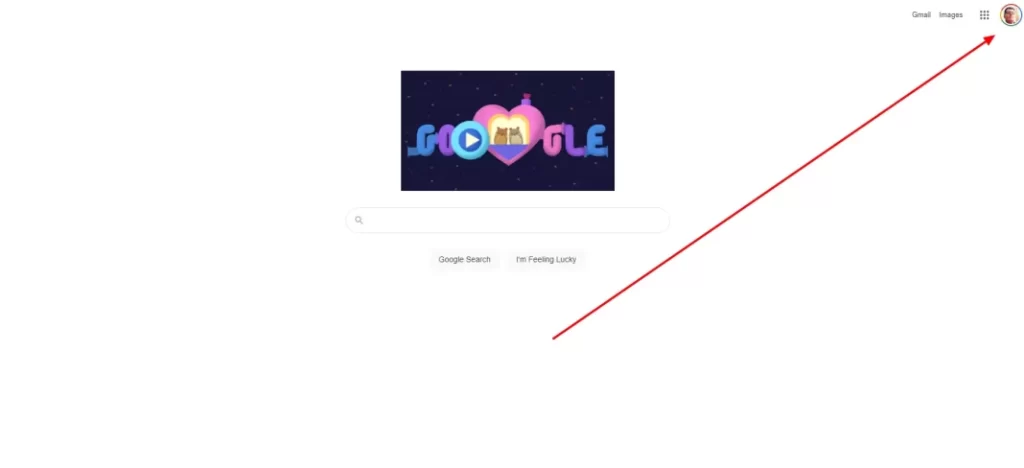
- A continuación, selecciona «Gestionar tu cuenta de Google» en el menú desplegable situado bajo tu foto de perfil.
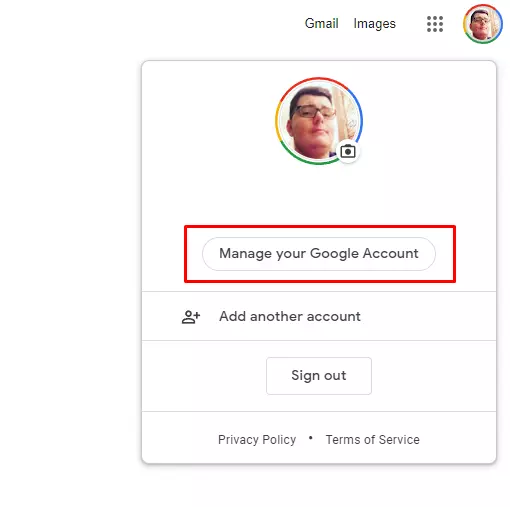
- Vaya a la barra lateral izquierda y haga clic en la pestaña «Información personal».
- A continuación, desplázate hacia abajo y haz clic en el enlace «Ir a Acerca de mí».
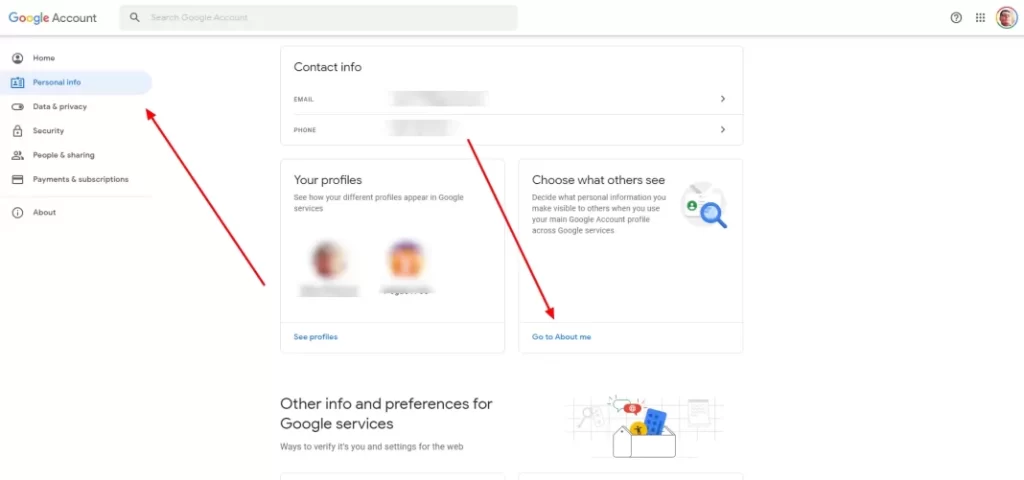
- Haga clic en la opción «Imagen de perfil».
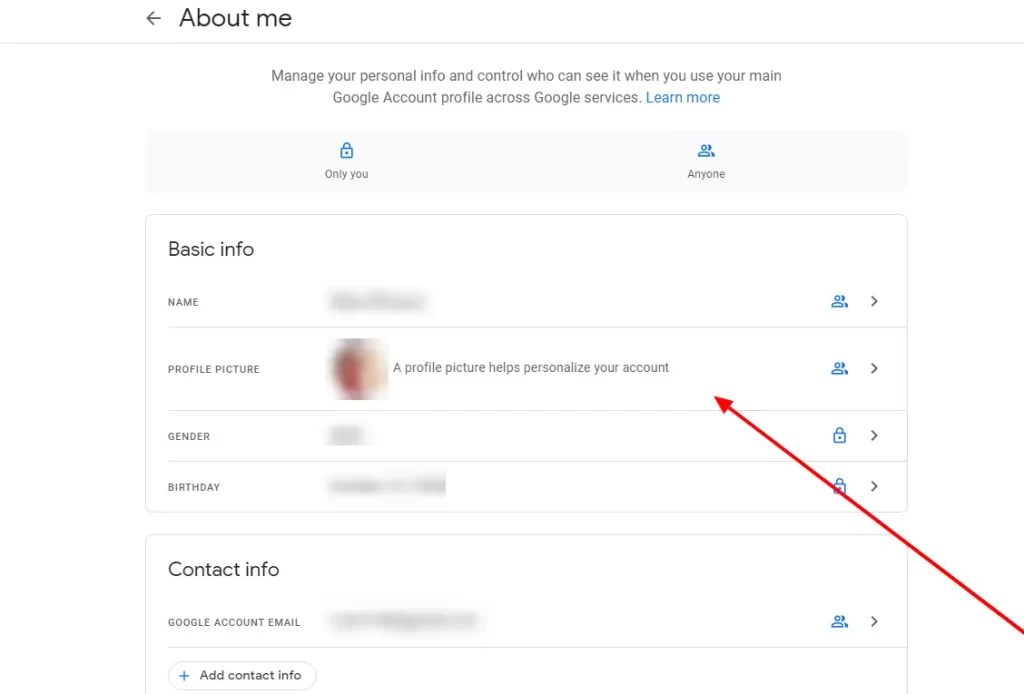
- En la ventana que aparece, haga clic en el botón «Eliminar».
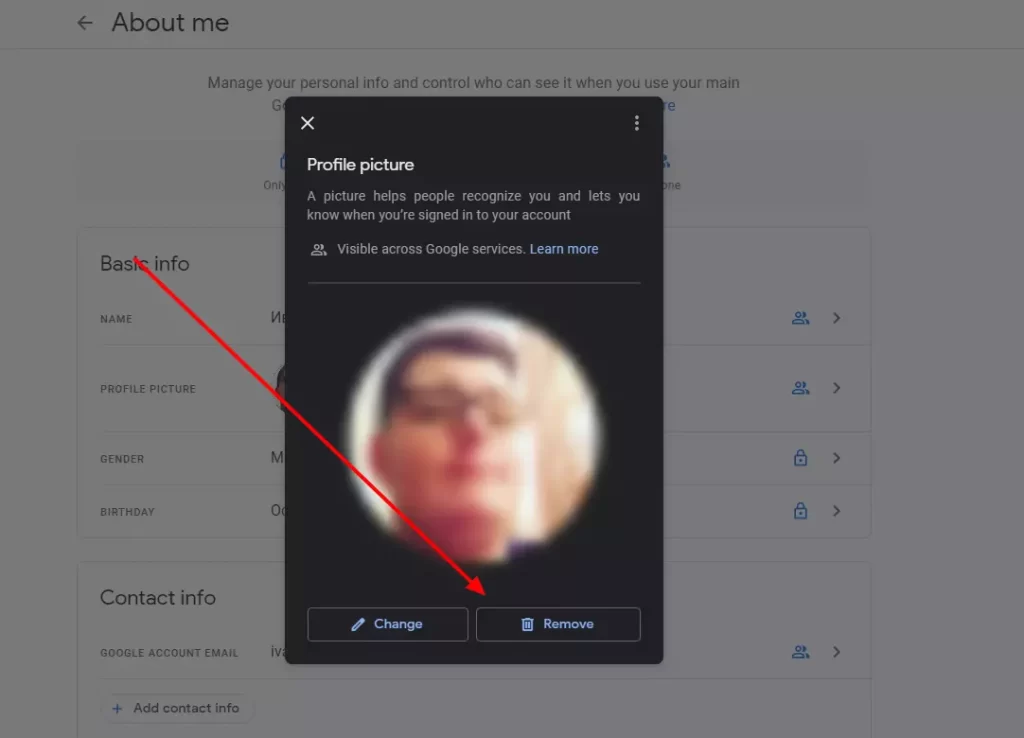
Una vez que hayas completado estos pasos, tu foto de perfil de Google se eliminará de tu cuenta.
Cómo eliminar una foto de perfil de Google con un dispositivo Android
Es especialmente importante poner la foto electrónica correcta en tu perfil de Google si utilizas constantemente tu dispositivo Android. Porque tu perfil de Google será utilizado por casi todas las aplicaciones para identificarte. Esto significa que, en el caso de los smartphones o tabletas Android, tu foto de perfil de Google será vista a menudo por otros usuarios, por ejemplo en tu lista de contactos.
Si quieres eliminar tu foto de perfil de Google utilizando un dispositivo Android, tienes que seguir estos pasos:
- En primer lugar, abre el menú de ajustes de tu dispositivo móvil.
- A continuación, desplázate hasta la sección «Google» y pulsa sobre ella.
- A continuación, selecciona «Gestionar tu cuenta de Google» y toca la pestaña «Información personal».
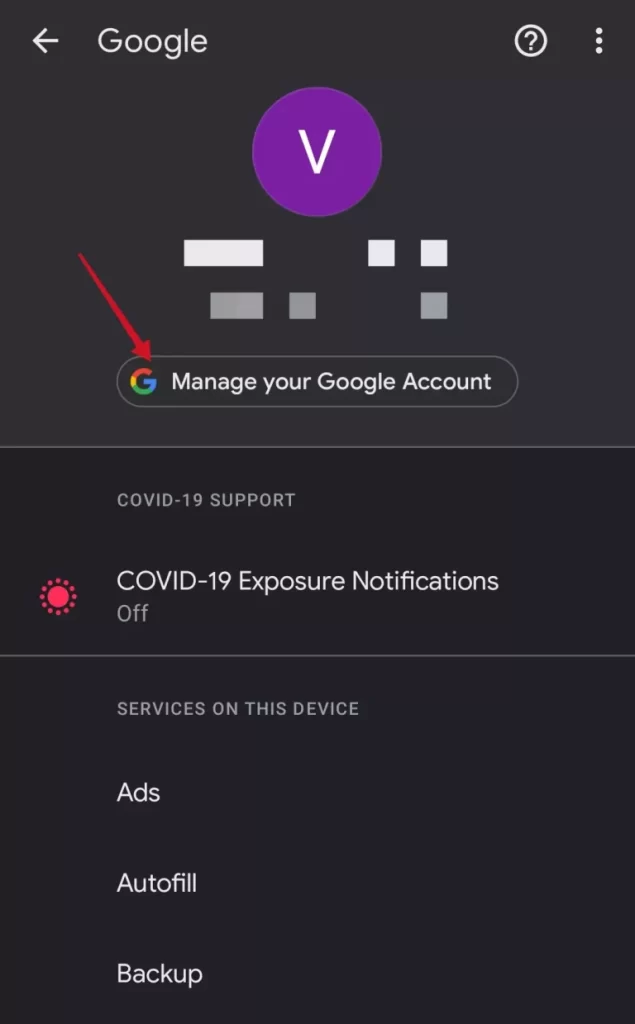
- A continuación, desplázate hacia abajo y haz clic en el enlace «Ir a Acerca de mí».
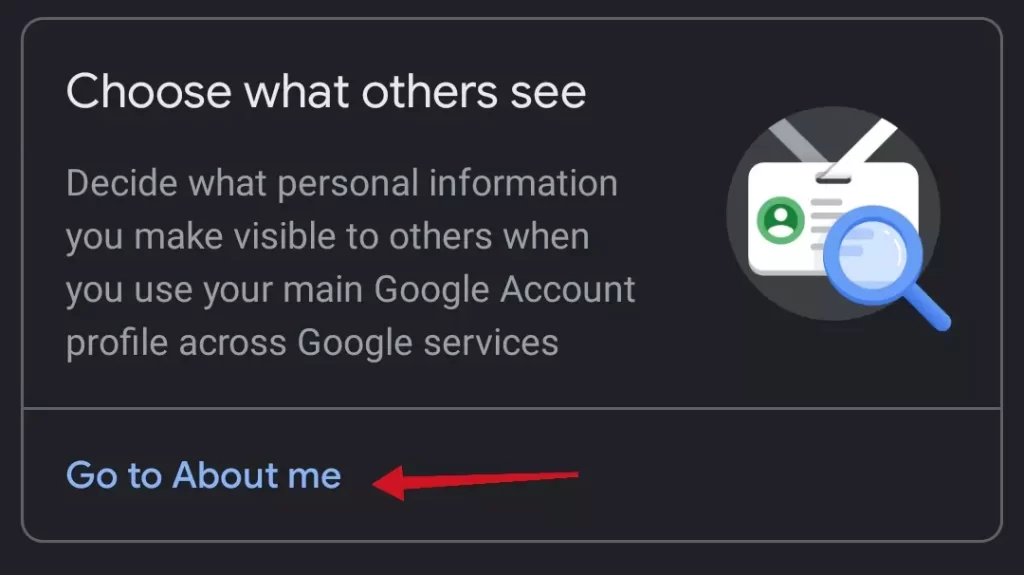
- Pulse el enlace «Gestionar su foto de perfil».
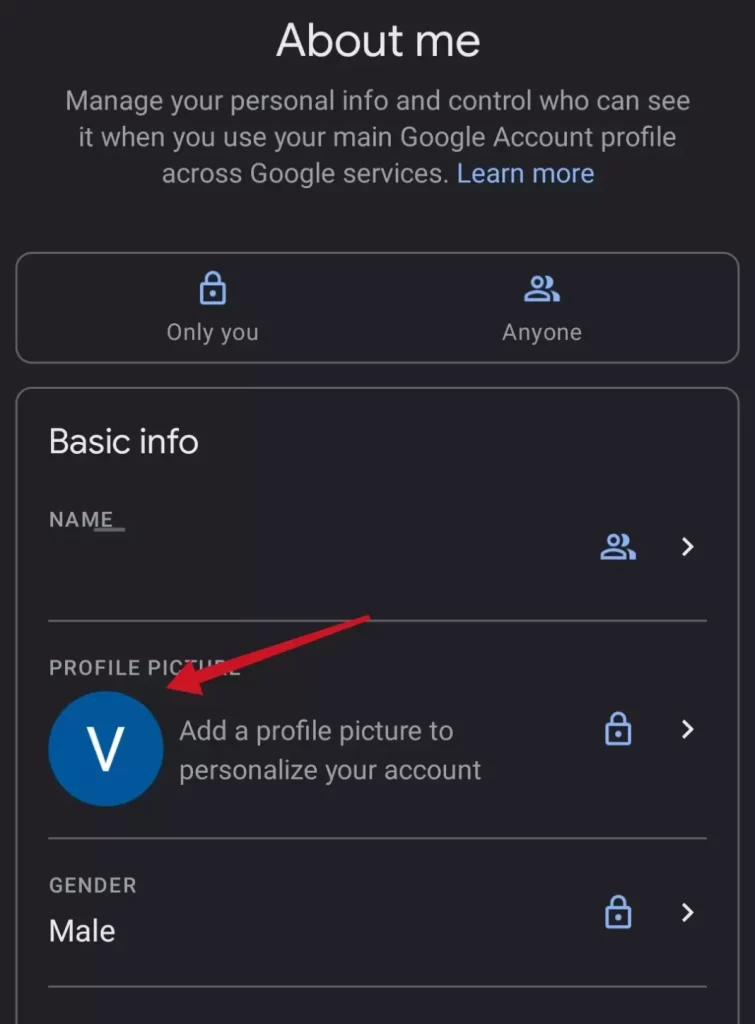
- Por último, pulse el botón «Eliminar».
Una vez que hayas completado estos pasos, tu foto de perfil de Google se eliminará de tu cuenta.
Cómo eliminar una foto de perfil de Google con un iPhone
Si eres usuario de iPhones o iPads, y necesitas cambiar la foto de tu perfil o eliminarla por completo, tendrás que descargar una aplicación de los servicios de Google. Puede ser Google Drive o Gmail, por ejemplo.
Si quieres eliminar tu foto de perfil de Google usando un iPhone, tienes que seguir estos pasos:
- Abre la aplicación de Gmail en tu iPhone.
- A continuación, pulse el botón «Más» (tres líneas) en la esquina superior izquierda de la pantalla para abrir el menú.
- Pulse sobre la pestaña «Ajustes».
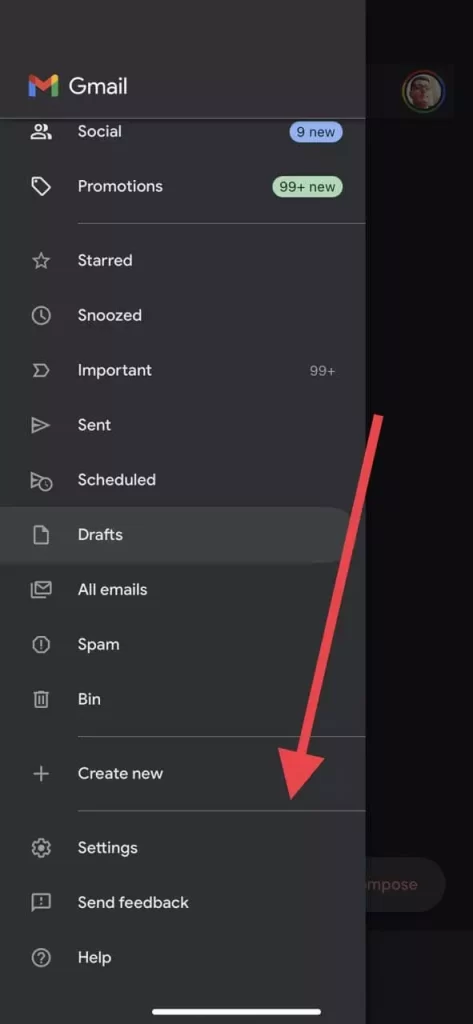
- A continuación, selecciona tu cuenta de Google y toca la pestaña «Gestionar tu cuenta de Google».
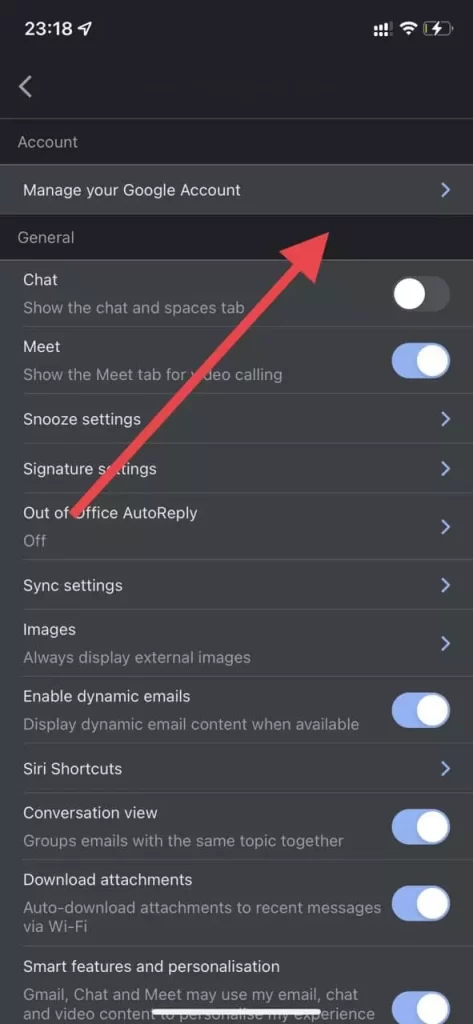
- A continuación, vaya a la pestaña «Personal» y seleccione «Ir a Acerca de mí» en la parte inferior de la pantalla.
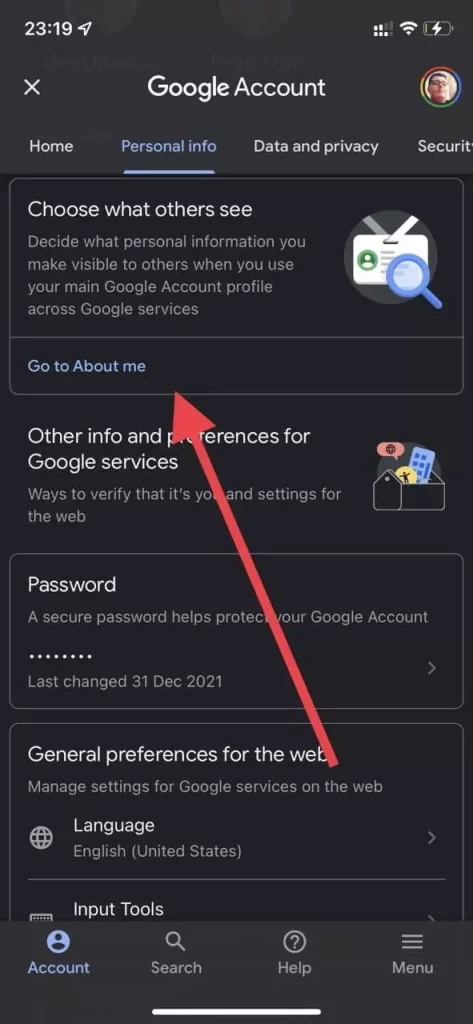
- Pulse el enlace «Gestionar su foto de perfil».
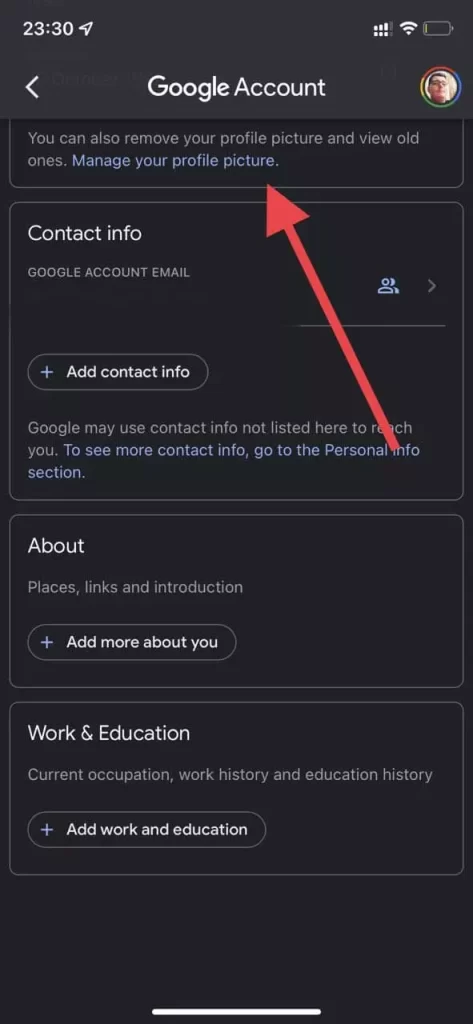
- Por último, pulse el botón «Eliminar».
Una vez que hayas completado estos pasos, tu foto de perfil de Google se eliminará de tu cuenta.
Cómo sustituir una imagen de perfil de Google desde Google Classroom
Lamentablemente, si has añadido una imagen de perfil a Google Classroom, no puedes eliminarla. Sólo puedes reemplazarla. Por lo tanto, si quieres sustituir tu foto de perfil de Google Classroom, tienes que seguir estos pasos:
- Abre el navegador web de tu ordenador y accede a la página oficial de Google Classroom.
- A continuación, haga clic en el icono de las «tres líneas» situado en la esquina superior izquierda de la página para abrir el menú.
- A continuación, seleccione «Configuración» y haga clic en la pestaña «Imagen de perfil».
- Haz clic en «Cambiar» y sube la foto que quieras añadir desde tu ordenador.
- Recorta tu foto y haz clic en el botón «Seleccionar foto de perfil».
Una vez que hayas completado estos pasos, tu imagen de perfil de Google en Google Classroom será reemplazada.
Como puedes ver, es bastante fácil gestionar tu foto de perfil en los servicios de Google. Puedes hacerlo desde cualquier servicio o desde la página principal de Google. Además, ten en cuenta que las instrucciones para la versión de escritorio también pueden utilizarse en dispositivos móviles mediante el navegador instalado o incorporado.